Heim >Software-Tutorial >Computer Software >So löschen Sie Bilder im PDF-Foxit-Editor. So löschen Sie Bilder im PDF-Foxit-Editor
So löschen Sie Bilder im PDF-Foxit-Editor. So löschen Sie Bilder im PDF-Foxit-Editor
- PHPzOriginal
- 2024-08-27 10:02:12921Durchsuche
Bei der täglichen Büroarbeit kommt es häufig vor, dass Bilder auf PDF-Seiten gelöscht werden müssen. In diesem vom PHP-Editor Shinichi verfassten Artikel wird ausführlich vorgestellt, wie Sie Seitenbilder mit Foxit PDF Editor einfach löschen können. In diesem Artikel wird der Vorgang Schritt für Schritt erläutert, um Ihnen bei der effizienten Verarbeitung von PDF-Dateien und der Lösung des Problems der Bildlöschung zu helfen. Lesen Sie weiter, um eine Schritt-für-Schritt-Anleitung zu erhalten.
1. Öffnen Sie Foxit PDF und klicken Sie im Abschnitt „Beliebte Tools“ auf die Option „Schnell öffnen“.
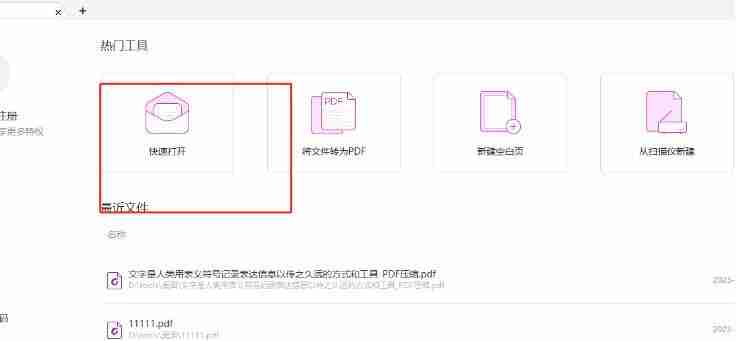
2. Im geöffneten Ordnerfenster wählt der Benutzer die PDF-Datei mit dem Bild aus und klickt auf die Schaltfläche „Öffnen“.

3. Gehen Sie dann auf die Bearbeitungsseite der PDF-Datei und Sie können die Bilder darin sehen.

4. Zu diesem Zeitpunkt muss der Benutzer auf die Option „Bearbeiten“ in der Menüleiste oben auf der Seite klicken. Der Benutzer klickt auf die Option „Objekt bearbeiten“.

5. Das Dropdown-Menü wird erweitert und der Benutzer kann die Bildoption auswählen, indem er das Bild auswählt.

6. Nach Auswahl des Bildes kann der Benutzer direkt die Entf-Taste drücken, um es zu entfernen, oder mit der rechten Maustaste klicken und im Popup-Rechtsklickmenü die Löschoption auswählen.

7. Schließlich wird der Benutzer feststellen, dass das Bild auf der Bearbeitungsseite der PDF-Datei verschwunden ist.

Das obige ist der detaillierte Inhalt vonSo löschen Sie Bilder im PDF-Foxit-Editor. So löschen Sie Bilder im PDF-Foxit-Editor. Für weitere Informationen folgen Sie bitte anderen verwandten Artikeln auf der PHP chinesischen Website!
In Verbindung stehende Artikel
Mehr sehen- So zeigen Sie versteckte Spiele auf Steam an
- Wie verwende ich geeignete Software, um DLL-Dateien auf einem Win10-Computer zu öffnen?
- So legen Sie das gespeicherte Kontokennwort fest und zeigen das gespeicherte Benutzerkontokennwort im 360-Browser an
- So markieren Sie mit CAD alle Maße mit einem Klick
- So brechen Sie den automatischen Randsprung des IE ab

